launch.json是VSCode调试的核心配置文件,通过type和request字段定义调试器类型与启动模式(如node、python、msedge等),结合program、cwd、args、env等参数精准控制调试上下文;针对前端应用可配置浏览器调试,容器化或远程服务则通过attach模式连接目标进程,并利用localRoot/remoteRoot实现源码映射,配合preLaunchTask等任务实现自动化构建与清理,全面提升复杂场景下的调试效率。
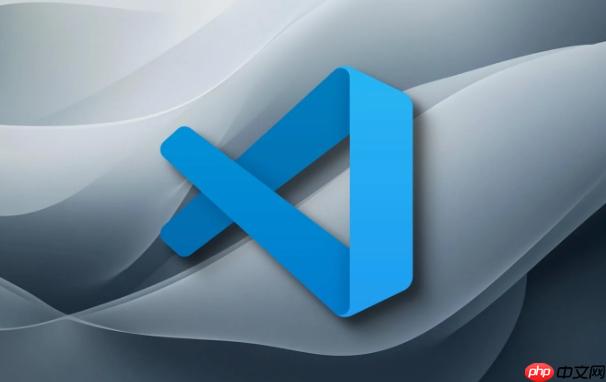
VSCode 的 launch.json 配置文件,在我看来,它本质上就是你和调试器之间的一份“契约”或“操作手册”。它告诉 VSCode 你的应用是什么类型、怎么启动、需要哪些参数、在哪儿运行,以及如何与调试器连接。这份文件定义了一系列调试配置,让开发者可以根据不同的应用场景(比如前端、后端、脚本、容器化服务等)定制化调试行为,从而实现对代码的精准控制和问题定位。
要有效利用 launch.json,核心在于理解其背后“调试会话”的逻辑。一份典型的配置通常包含 name(调试配置的名称)、type(调试器类型,比如 node、python、go、cppdbg、msedge 等)、request(请求类型,通常是 launch 启动或 attach 附加)、以及一系列针对特定 type 和 request 的参数,如 program(要运行的文件)、cwd(工作目录)、args(命令行参数)、env(环境变量)、port(连接端口)等。这些参数共同描绘了一个完整的调试场景,指导 VSCode 如何启动或连接到你的目标应用。
launch.json 的 type 和 request 如何灵活配置?说实话,type 和 request 是 launch.json 里最基础也最关键的两个字段,它们直接决定了 VSCode 会调用哪个调试器扩展,以及以何种模式进行调试。我个人觉得,理解了这两个,你就拿到了调试的“钥匙”。
type 字段,顾名思义,就是你的应用所使用的语言或运行时环境。比如,如果你在调试一个 Node.js 应用,type 就设为 node;Python 项目就是 python;前端应用,特别是基于浏览器调试的,可以是 msedge 或 chrome;C++ 应用则可能是 cppdbg。每种 type 背后都对应着一个 VSCode 扩展提供的调试器,它们知道如何与各自的运行时进行通信。
而 request 字段,它定义了调试会话的启动方式:
launch:这是最常见的模式,VSCode 会根据你的配置启动一个新的进程或服务,并立即附加调试器。比如,你有一个 app.js 文件,想直接运行并调试,就会用 launch。
{
"name": "Launch Node.js App",
"type": "node",
"request": "launch",
"program": "${workspaceFolder}/src/app.js",
"cwd": "${workspaceFolder}",
"runtimeArgs": ["--inspect-brk"],
"console": "integratedTerminal"
}这个配置会启动 src/app.js,并在第一行代码处暂停,等待调试器指令。
attach:这种模式下,你的应用通常已经在一个独立的进程中运行了(可能通过其他方式启动,或者是一个远程服务),VSCode 只是“附着”到这个正在运行的进程上进行调试。这对于调试长时间运行的服务、容器化应用或者远程服务器上的进程特别有用。你可能需要提供一个端口号或者进程 ID 来让调试器找到目标。
{
"name": "Attach to Node.js Process",
"type": "node",
"request": "attach",
"port": 9229, // Node.js 默认的调试端口
"restart": true,
"sourceMaps": true,
"outFiles": ["${workspaceFolder}/dist/**/*.js"]
}这个配置会尝试连接到本地 9229 端口上运行的 Node.js 进程。在我看来,attach 模式的灵活度更高,尤其是在微服务架构或者需要调试已部署服务时,它简直是救星。
有时候,你会发现一些框架有自己的调试器类型,比如 pwa-node 结合了 node 和 chrome 的特性,可以更好地调试同时涉及后端 Node.js 和前端 JavaScript 的全栈应用。选择正确的 type 和 request,是调试之旅的第一步,也是最重要的一步。
program, cwd, args 和 env:它们如何影响调试上下文?这几个参数,虽然看起来简单,但它们对调试会话的“上下文”影响是巨大的,甚至可以说,很多调试时遇到的“奇怪问题”,追根溯源就是这几个参数配置不当导致的。
program:这个字段指定了你要运行或调试的入口文件或可执行文件。对于解释型语言(如 Python、Node.js),它通常指向你的主脚本文件,比如 app.py 或 index.js。对于编译型语言(如 Go、C++),它会指向编译后的可执行文件。
一个常见的错误就是 program 指向了一个错误的文件,或者在项目结构复杂时,没有正确地指定相对路径。我遇到过不少人,包括我自己,因为 program 路径写错,导致调试器启动了半天却发现跑的根本不是想要调试的代码。使用 "${workspaceFolder}/your_path/main.js" 这样的变量是很好的实践,它确保了路径的相对稳定性。
cwd (Current Working Directory):当前工作目录,这在很多情况下被低估了。它定义了你的应用在启动时,其“根”在哪里。所有相对路径的解析,比如文件读取、模块导入,都是基于这个 cwd 来进行的。
举个例子,如果你的 app.js 引用了 ../config/settings.json,而 cwd 设置不当,那么 ../config/settings.json 可能就找不到。我记得有一次调试一个 Python 应用,代码里大量使用了相对路径导入,结果因为 cwd 没设对,各种 ModuleNotFoundError,当时真是挠头。正确设置 cwd 确保了你的应用在调试环境中能像在正常运行环境中一样找到所有资源。
args:命令行参数,这和你在终端里运行命令时后面跟的参数是完全一样的。如果你需要给你的应用传递一些启动参数,比如 --port 8080 或者 --env development,就通过 args 数组来定义。
"args": [
"--port", "8080",
"--debug-mode"
]这对于需要通过命令行参数来切换配置或行为的应用来说非常实用。
env 和 envFile:环境变量,它们是配置应用行为的另一种强大方式。env 允许你直接在 launch.json 中定义一组键值对的环境变量,而 envFile 则允许你指定一个 .env 文件来加载环境变量。
"env": {
"NODE_ENV": "development",
"DEBUG_LOGGING": "true"
},
"envFile": "${workspaceFolder}/.env.development"环境变量在很多场景下都非常重要,比如数据库连接字符串、API 密钥、各种服务配置等。把这些敏感或环境相关的配置通过环境变量注入,比硬编码在代码里要安全和灵活得多。在我看来,合理利用 env 和 envFile 是构建健壮调试环境的必备技能。
launch.json 还有哪些高级玩法?当调试场景超出本地脚本或简单服务时,launch.json 的“高级玩法”就显得尤为重要了。这不仅仅是配置几个参数那么简单,它更像是一种思维模式的转变,如何将 VSCode 的调试能力延伸到更复杂的架构中。
前端应用的调试:
如果你在开发一个基于 React、Vue 或 Angular 的前端应用,通常会有一个开发服务器(如 Webpack Dev Server)在运行。这时候,type 通常会是 msedge 或 chrome。关键配置包括 url(你的开发服务器地址,比如 http://localhost:3000)和 webRoot(你的项目根目录,用于映射源代码)。
{
"name": "Launch Edge against localhost",
"type": "msedge",
"request": "launch",
"url": "http://localhost:3000",
"webRoot": "${workspaceFolder}/src",
"sourceMaps": true,
"breakOnLoad": true
}这个配置会启动一个浏览器实例,并导航到你的前端应用地址,同时将浏览器中运行的代码映射回你的 VSCode 源代码,让你可以在 TypeScript 或 JSX 中设置断点。这种体验,比在浏览器开发者工具里调试要舒服太多了。
容器化服务或远程进程的调试:
这块内容就更复杂一些了,它通常依赖于 attach 请求和一些额外的扩展或工具。
Docker 容器内调试:通常需要你的容器内运行一个调试代理(比如 Node.js 的 --inspect 模式,或 Python 的 debugpy 模块),并暴露一个调试端口。你的 launch.json 配置会使用 attach 模式,连接到这个容器暴露出来的端口。
{
"name": "Attach to Node.js in Docker",
"type": "node",
"request": "attach",
"port": 9229, // 容器内部暴露的调试端口
"address": "localhost", // 如果通过端口映射到本地
"localRoot": "${workspaceFolder}",
"remoteRoot": "/app" // 容器内项目根路径
}这里 localRoot 和 remoteRoot 的映射至关重要,它告诉 VSCode 你的本地文件对应容器内的哪个路径,这样才能正确地进行源码映射。
远程 SSH 调试:VSCode 提供了“Remote - SSH”扩展,允许你直接在远程服务器上打开项目并调试,这实际上是 VSCode 在远程服务器上运行一个“VSCode Server”实例,所有调试操作都在远程进行。这种方式下,你的 launch.json 实际上是运行在远程环境中的,配置方式和本地调试几乎一样,只是文件路径是远程服务器上的路径。
preLaunchTask 和 postDebugTask:
这两个字段允许你在调试会话开始前或结束后执行一些任务。比如,你可以在 preLaunchTask 中运行一个 npm run build 来编译你的 TypeScript 代码,或者启动一个数据库服务。
{
"name": "Launch and Build",
"type": "node",
"request": "launch",
"program": "${workspaceFolder}/dist/app.js",
"preLaunchTask": "npm: build", // 引用 tasks.json 中定义的任务
"postDebugTask": "cleanup-logs"
}这极大地提高了调试的自动化程度,减少了手动操作。在我看来,这些高级玩法是 launch.json 真正展现其强大之处的地方,它让 VSCode 不仅仅是一个代码编辑器,更是一个强大的集成调试环境,能够适应各种复杂的开发场景。
以上就是VSCode 的配置文件(Launch.json)在调试不同应用时有哪些关键配置?的详细内容,更多请关注php中文网其它相关文章!

每个人都需要一台速度更快、更稳定的 PC。随着时间的推移,垃圾文件、旧注册表数据和不必要的后台进程会占用资源并降低性能。幸运的是,许多工具可以让 Windows 保持平稳运行。




Copyright 2014-2025 https://www.php.cn/ All Rights Reserved | php.cn | 湘ICP备2023035733号